Удаление сохраненных паролей в Google: пошаговое руководство
В этом руководстве мы подробно расскажем, как удалить сохраненные пароли в Google Chrome. Следуйте нашим простым шагам, чтобы обезопасить свои данные и предотвратить несанкционированный доступ к вашим учетным записям.
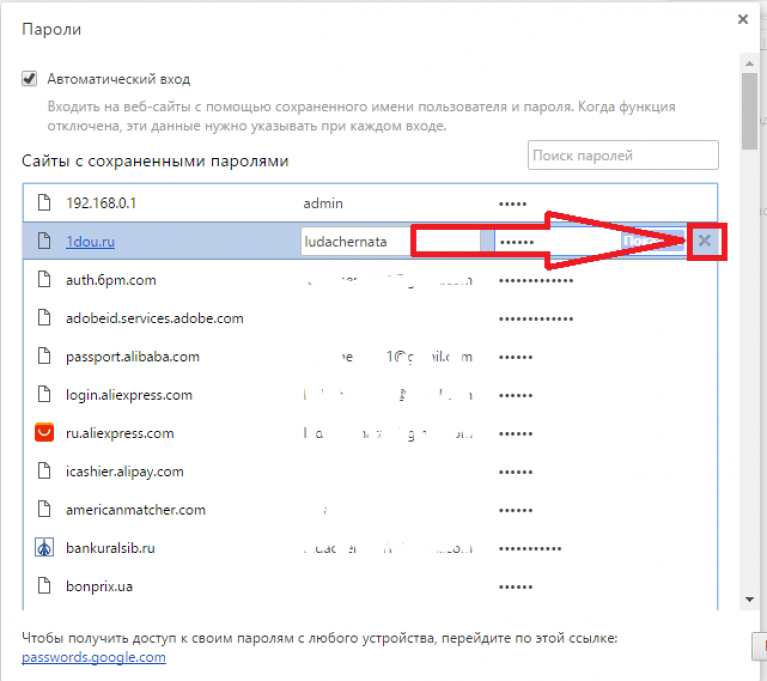
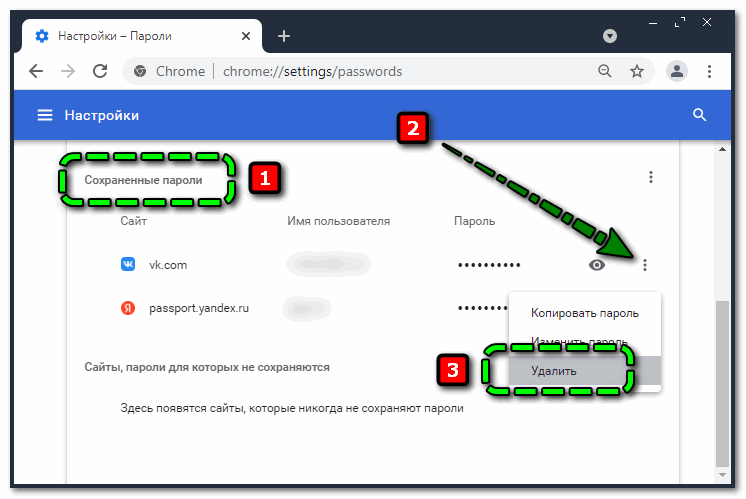
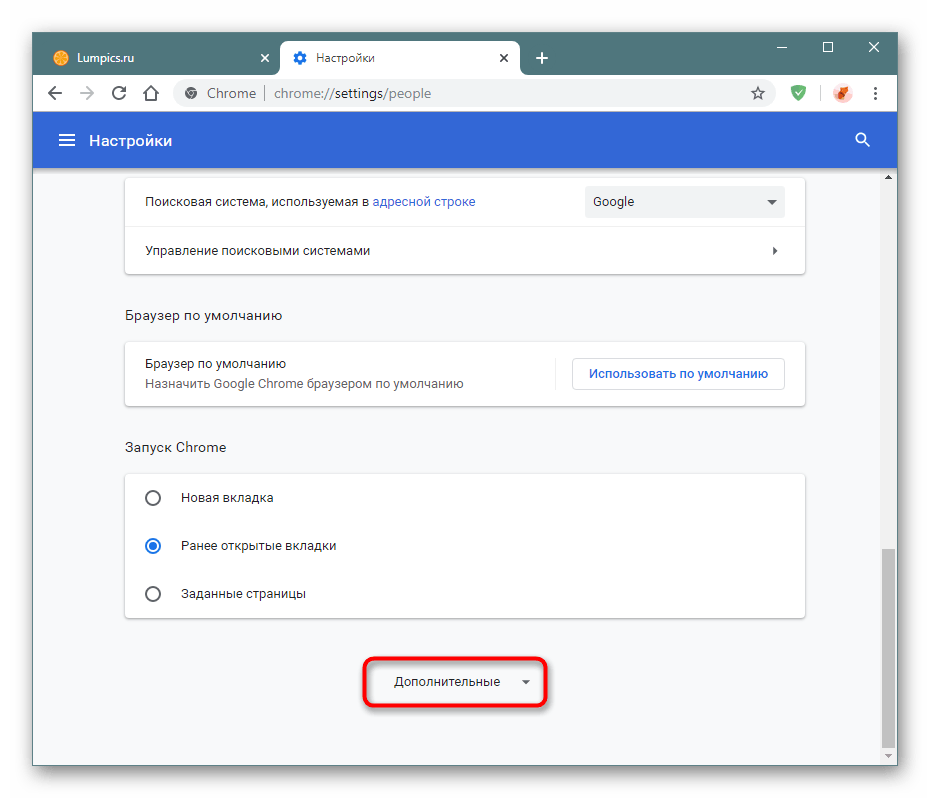
Откройте браузер Google Chrome и войдите в свой аккаунт.

VZLOMAL САЙТ НА СТРИМЕ
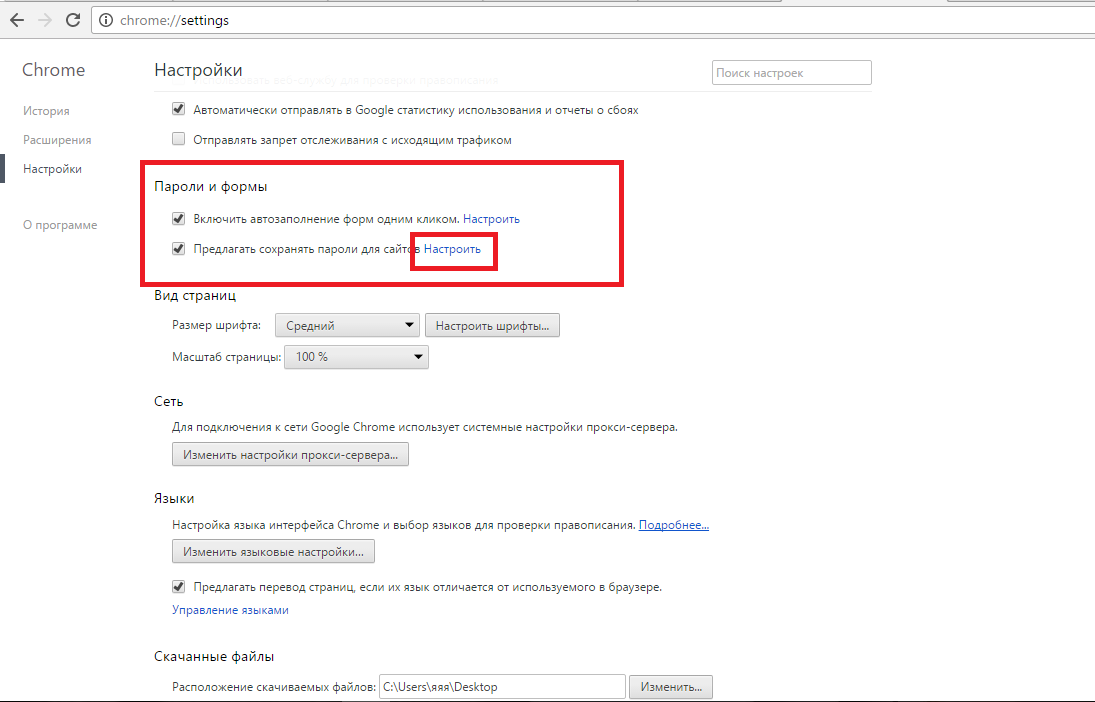
Нажмите на три точки в правом верхнем углу экрана, чтобы открыть меню настроек.

Как выйти из учётной записи Microsoft в Windows 11 на примере 23H2?
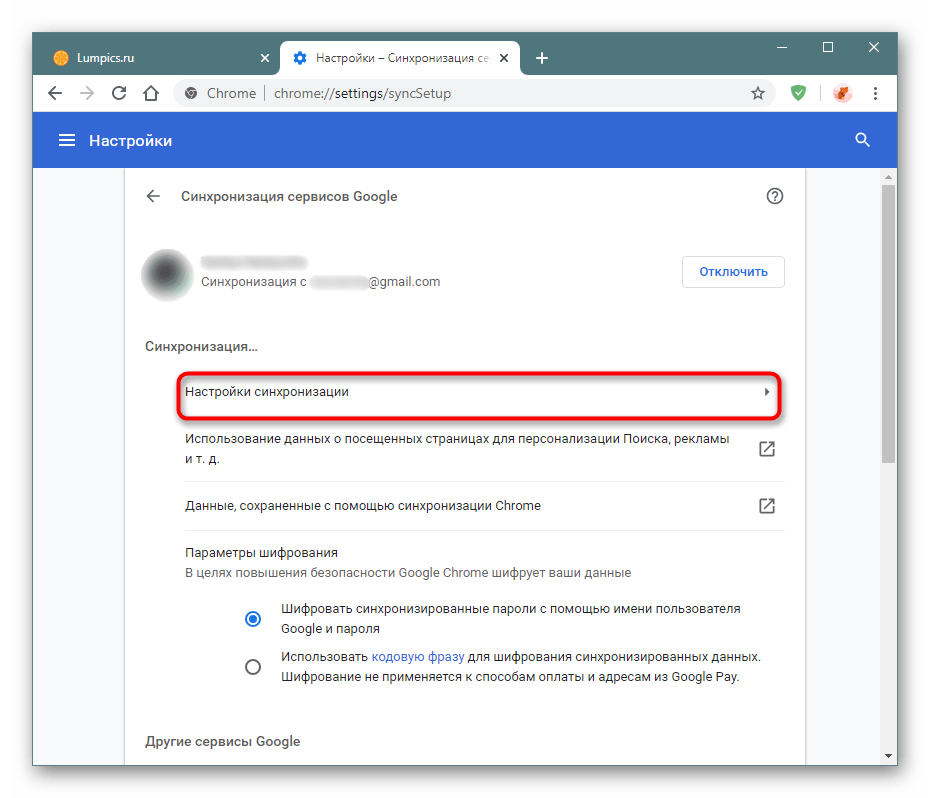
Выберите пункт Настройки из выпадающего меню.

Как удалить пароли с браузера Google Chrome
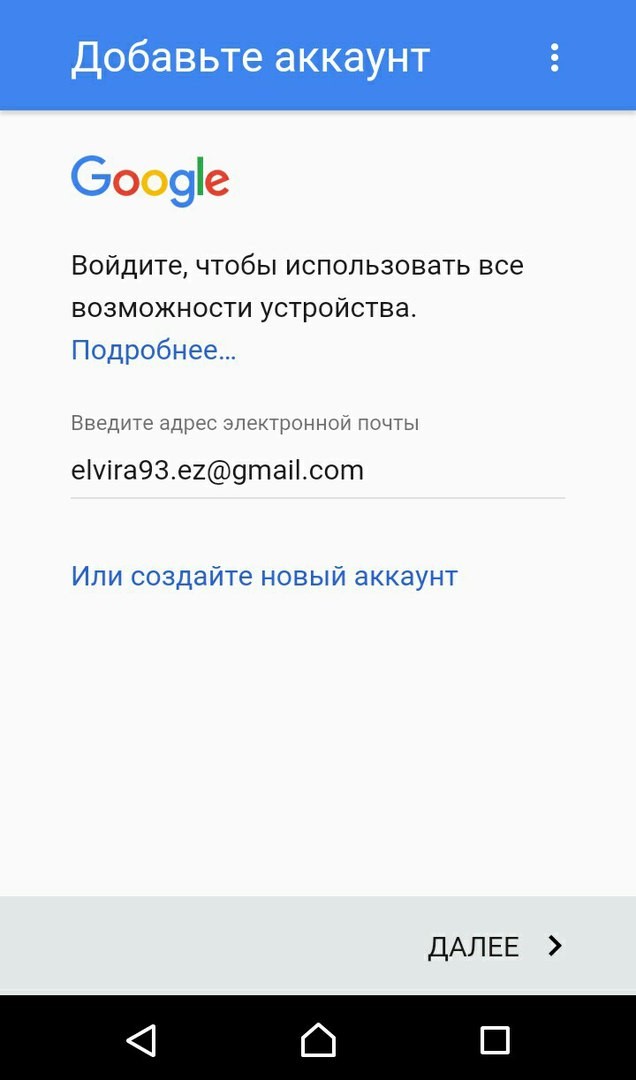
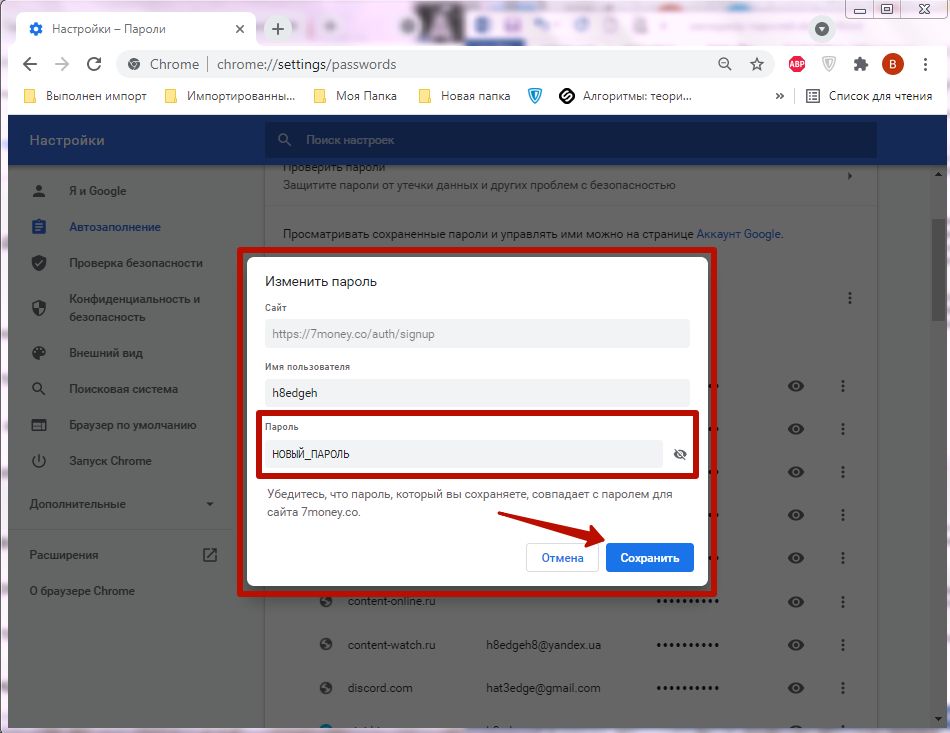
Перейдите в раздел Пароли в разделе Автозаполнение.
Найдите список сохраненных паролей и выберите учетные записи, которые хотите удалить.

Как удалить все сохранённые пароли в браузере Google Chrome

Нажмите на значок с тремя точками рядом с выбранным паролем и выберите Удалить.

Как УДАЛИТЬ пароли в браузере ГУГЛ ХРОМ
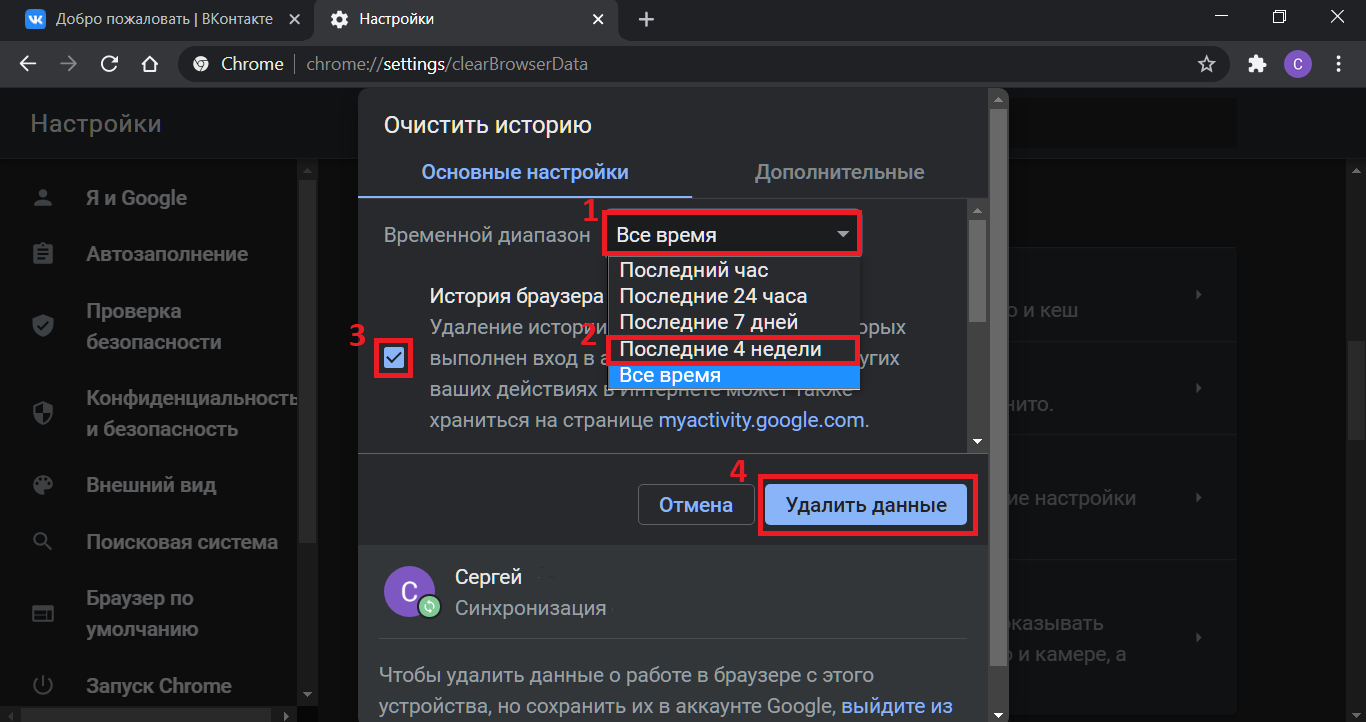
Подтвердите удаление пароля в появившемся диалоговом окне.

Сохраненные пароли в Google Chrome: как посмотреть или удалить
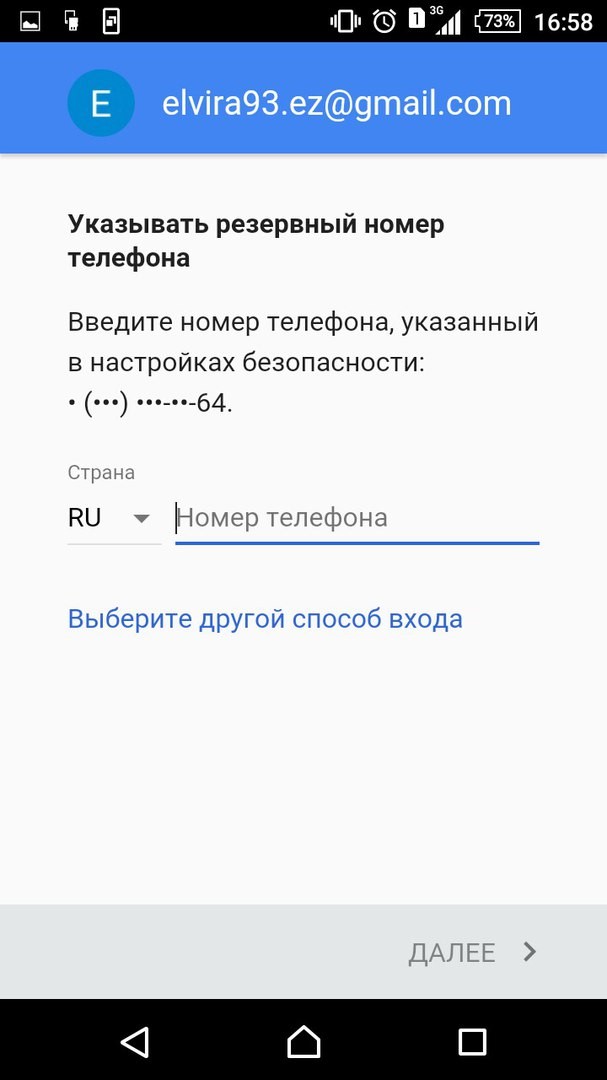
При необходимости, повторите эти шаги для других учетных записей.
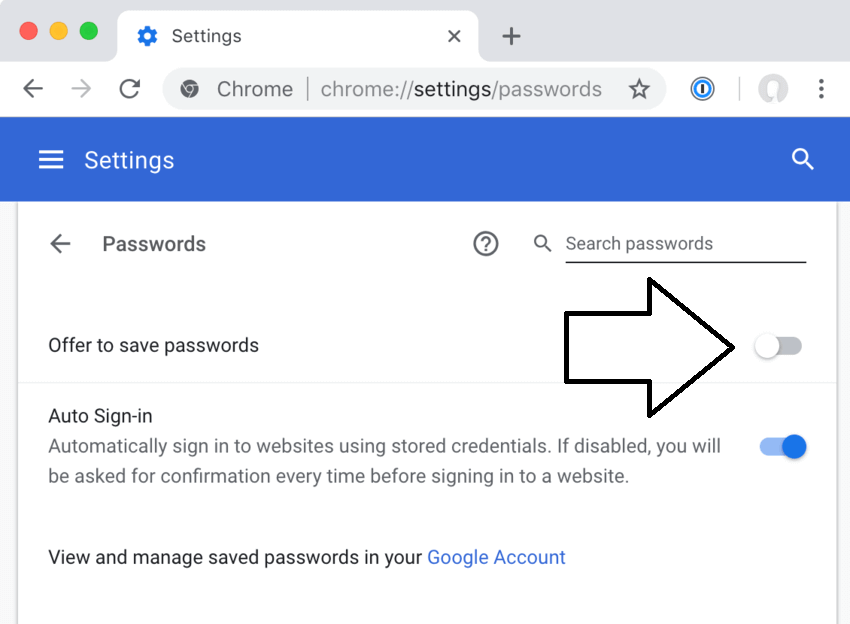
Для удаления всех паролей сразу, используйте опцию Удалить все в разделе Пароли.

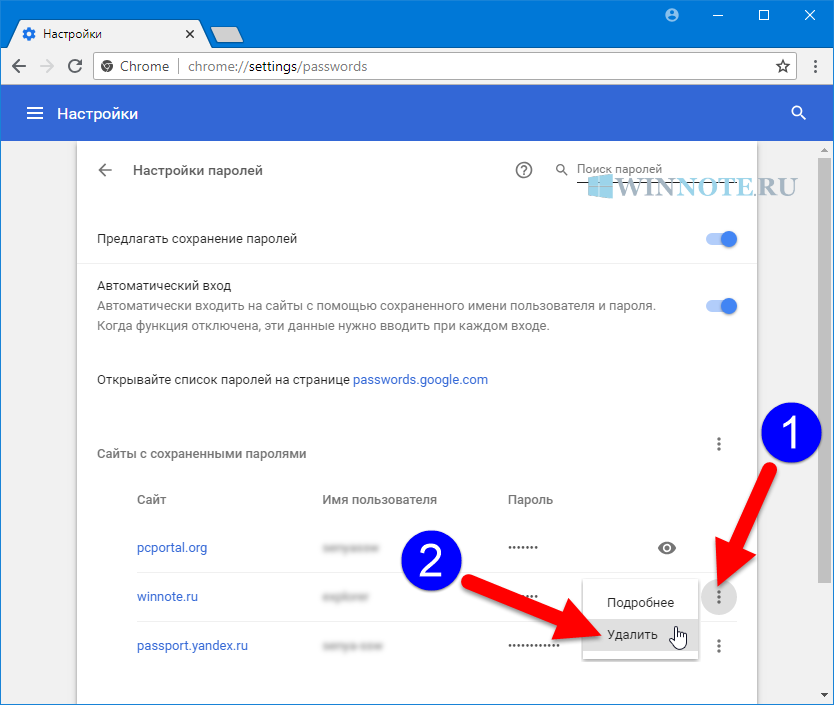
Регулярно проверяйте и обновляйте свои пароли для обеспечения безопасности ваших учетных записей.

Где Посмотреть и Как Удалить Сохранённые Пароли в Google Chrome / Где в Гугл Хром Хранятся Пароли